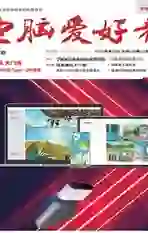形色俱佳定制桌面个性化便签
2020-12-30圆圆
电脑爱好者 2020年23期
圆圆
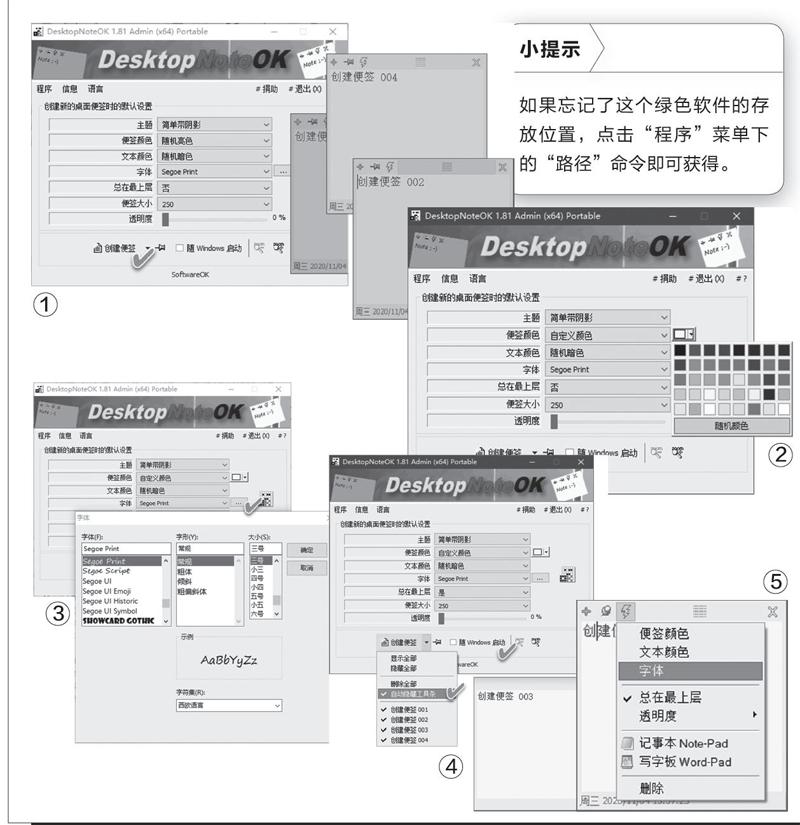
在下載DesktopNoteOK软件(http://www.softwareok.com/?Download=DesktopNoteOK)的时候要注意,它有安装版和便携版(标有Portable字段的文件)可选,这里我们以使用免安装的便携版为例。
运行软件之后,点击“创建标签”,即可创建一个新的桌面标签,每点击一次“创建标签”,就会生成一个标签,标签的颜色则是随机出现的(图1)。
当然,这只是软件的默认设置,更多的精彩需要通过定制个性化参数开始。首先,点击“主题”菜单后的下拉列表,改变标签的主题样式。点击“便签颜色”和“文本颜色”后的下拉列表,选择便签和文本的颜色方案,其中就包括随机亮色、随机暗色、随机颜色,如果选择了自定义颜色选项后,我们还可以通过右面的颜色面板定义属于自己的颜色(图2)。
在定义“字体”时,除了简单地通过字体下拉列表选择外,还可以通过右侧的三点式按钮定制多种字型和字号(图3)。
除此之外,我们还可以通过“总在最上层”选项定义标签的置顶与否;通过“便签大小”定义默认打开便签的窗口尺寸;通过“透明度”滑块定义标签的显示透明度等。
当我们创建了多个桌面标签之后,可以在桌面上通过点击切换选择标签,较多或重叠的标签还可以通过“创建标签”后面的下拉菜单选择。如果经常需要使用标签,在软件中选中“随Windows启动”更方便。如果需要更加干净简洁的标签,则点击“创建标签”下拉菜单,选中“自动隐藏工具条”选项即可(图4)。
除了可以在软件设置界面中改变便签的参数外,我们还可以通过便签上的闪电形菜单,选择设置便签及文字的颜色、字体、透明度、置顶等(图5)。